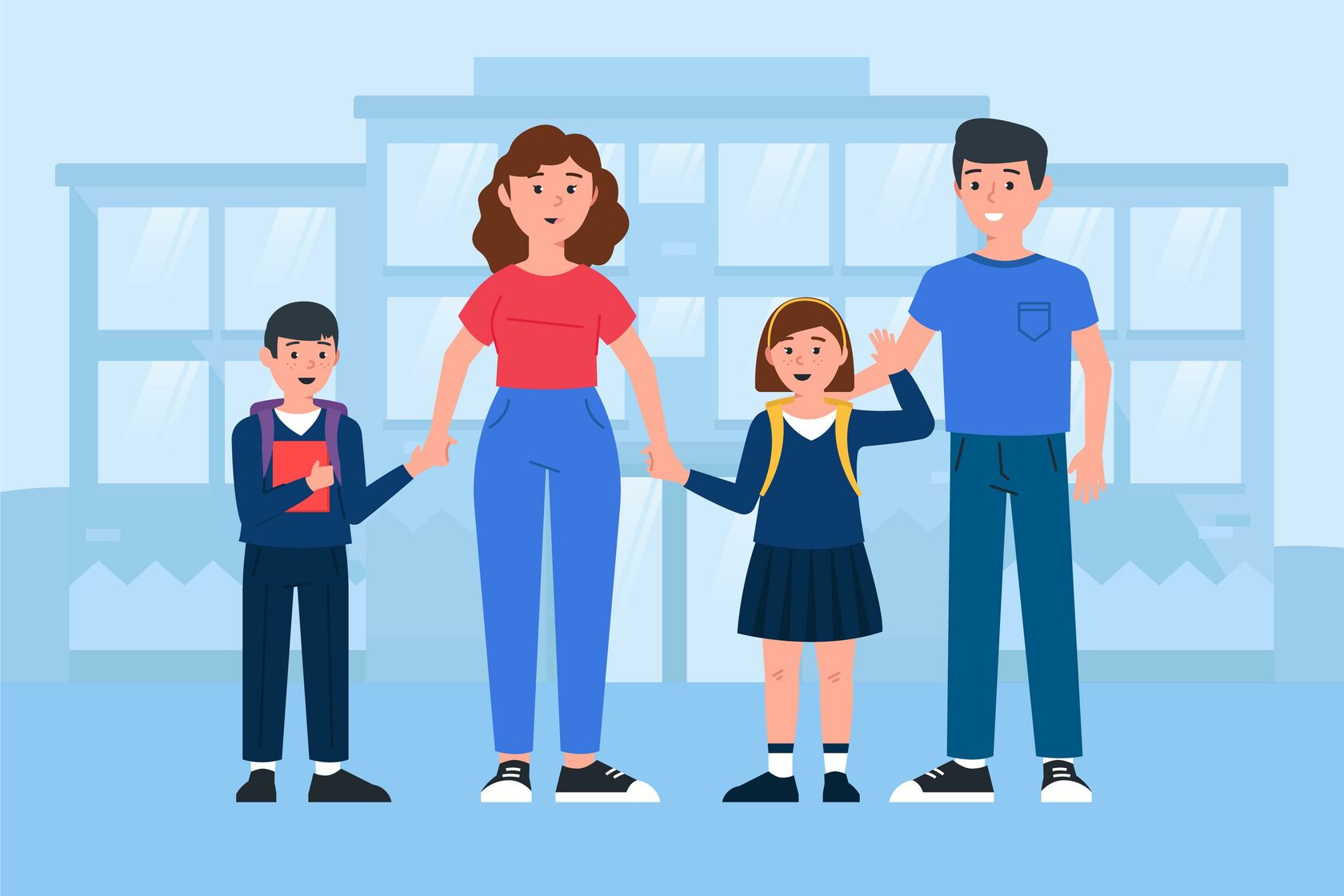Зачисление ребенка в школу происходит только через подачу заявления (импорта нет). Заявления регистрируются в модуле "Электронная очередь в школы".
ШАГ 1 - Проверить наличие свободных мест
Прежде чем создавать заявление проверьте наличие свободных мест в модуле "Электронная очередь в школы" - Администрирование - План приема (см. инструкцию 6.2 Подраздел "План приема"*). Если свободные места есть, то переходите к шагу 2. Если свободных мест нет, то система не даст вам выбрать параллель при регистрации заявления. Нужно будет добавить количество мест для приема в школу.

ШАГ 2 - Создать заявление
Чтобы создать заявление, перейдите в раздел "Регистрация" и начните заполнять все поля (см. инструкцию 3. Раздел "Регистрация"*).
На 2 этапе (этап проверки данных о ребенке) могут возникнуть следующие проблемы:
1. Данный ребенок уже учится в другой школе
- Проверьте правильность ввода данных (серию и номер документа ребенка).
- Нужно обратиться в школу, чтобы они отчислили данного ученика. Для этого им нужно зайти в карточку ребенка - Общие данные - Редактировать - Отчислить.
- Обязательно нужно проверить историю переводов, чтобы была указана дата окончания обучения и не было указано, что ребенок учится "по настоящее время".
- Если самостоятельно решить проблему не получилось, а также муниципальный координатор не смог помочь, то обратитесь в службу технической поддержки is-ecp@uprinf.ru
2. Документ принадлежит совсем другому ребенку
- Проверьте правильность ввода данных (серию и номер документа ребенка).
- Если знаете, в какой школе учится данный ребенок, то обратитесь к ним, чтобы они удалили/исправили документ у своего ученика (лучше действовать через муниципального координатора).
- Если самостоятельно решить проблему не получилось, а также муниципальный координатор не смог помочь, то обратитесь в службу технической поддержки is-ecp@uprinf.ru
3. На данного ребенка уже зарегистрировано другое заявление
- Проверьте правильность ввода данных (серию и номер документа ребенка).
- Родитель должен обратиться в школу, в которую было подано заявление и написать отказ от участия в очереди, чтобы школа смогла отклонить данное заявление. После этого вы сможете зачислить ребенка.
ШАГ 3 - Зачислить ребенка в школу
После регистрации заявление появится в разделе "Зачисление" (см. инструкцию 5. Раздел "Зачисление"*). В этом же разделе происходит зачисления ребенка в школу.
На данном этапе встречаются следующие ошибки:
1. В заявлении ребенка нет кнопки "Зачислить"
- Кнопка «Произвести зачисление» будет отображаться только, если ребенок стоит первым в очереди на зачисление и места в образовательную организацию не заполнены полностью. Посмотреть порядок очереди на зачисление можно в разделе «Зачисление».
- Рекомендуется зачислять детей именно в разделе "Зачисление", а не через карточку заявления, т.к. причины всевозможных ошибок можно увидеть именно в данном разделе.
2. В разделе "Зачисление" нет кнопки "Зачислить"
- Проверьте, чтобы стоял верный год зачисления в поле "Учебный год".
- Если в списке несколько детей, но кнопка отображается только у одного, то это не ошибка! Зачисление производится в порядке очереди. Как только вы зачислите первого ребенка по списку, кнопка "Зачислить" стает доступна у другого. Т.е. нельзя сначала зачислить второго ребенка по списку, а затем первого.
- Проверьте тип заявления, у каждого типа есть определенный срок принятия заявлений. Например, заявления типа "Летний период" не получится принять в декабре, как и "Первичное зачисление в 1 класс". В течение всего учебного года возможно принять только "Прием в течение учебного года".
- Проверьте наличие свободных мест (см. инструкцию 6.2 Подраздел "План приема"*), количество оставшихся мест указано прямо над списком для вашего удобства. Если свободных мест 0 и меньше, то зачислить ребенка не получится.
Если строка с ФИО ребенка выделена красным цветом, то либо нет свободных мест, либо сроки данного типа заявления просрочены.
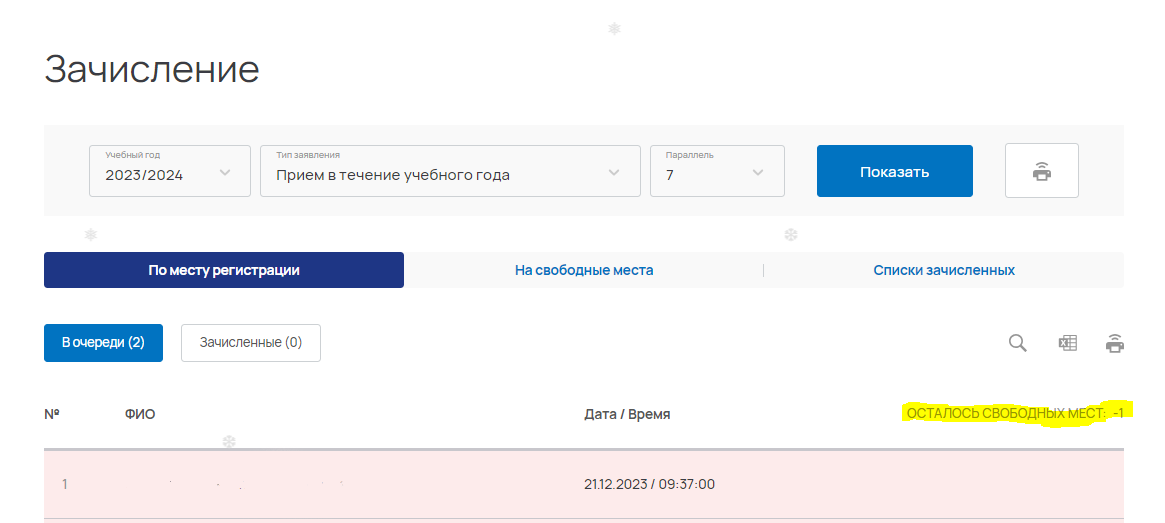
ШАГ 4 - Укомплектовать ребенка в класс
После успешного зачисления ребенка в школу, нужно укомплектовать его в класс. Комплектование происходит в модуле "Учет учащихся и педагогов" - раздел "Комплектование" (см. инструкцию 5. Раздел "Комплектование"*).
На данном этапе может возникнуть следующая ошибка - ребенок выделен красным цветом и выбрать класс невозможно:
- Проверьте, чтобы все данные были внесены верно и у заявителя и у ребенка, в соответствии с документами (ФИО, дата рождения, СНИЛС, паспорт, свидетельство).
- Если нашли ошибки в заявлении, то либо обратитесь к муниципальному координатору для редактирования заявления, либо отклоните его и подайте заново.
- Если ошибок в заявлении нет, то все-равно обратитесь к муниципальному координатору. Он может решить некоторые возникающие ошибки.
- Если муниципальный координатор вам помочь не смог, то обратитесь в тех.поддержку (is-ecp@uprinf.ru).
ВАЖНО! К каждому заявлению с ошибкой должны быть прикреплены документы заявителя и ребенка (паспорт, свидетельство, СНИЛСы). В самом конце заявления есть блок "Загруженные файлы".
Пример заявки: В МАОУ СОШ №1, Екатеринбург ошибки в комплектовании в 1,4 и 6 параллелях. Администратор системы в школе - Иванов. Документы к заявлениям подгружены.
ШАГ 5 - Ребенок в УУиП
После успешного комплектования ребенок появится в модуле "Учет учащихся и педагогов" - раздел "Ученики". Теперь вы сможете распределять его в подгруппы, переводить из класса в класс, редактировать его карточку.
*Все подробные инструкции по работе с модулями размещены в каждом модуле в верхнем правом углу "Справка"